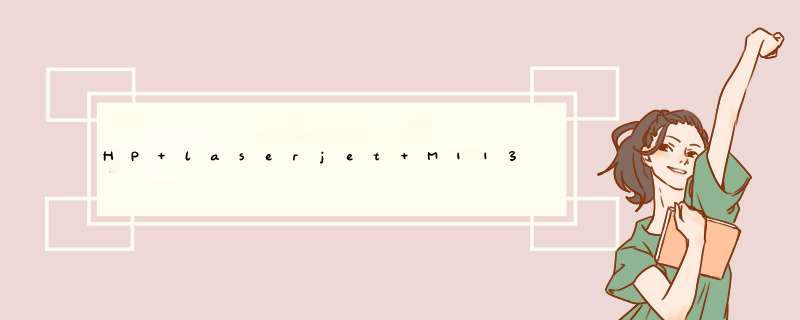
首先准备好打印机的驱动光盘,或者官网下载好驱动程序。
1、右键开始菜单,控制面板。
2、在“设备和打印机”窗口中,点击“添加打印机”按钮,进入“添加打印机”窗口。
3、在“选择要添加到这台电脑的设备或打印机?”窗口中,点击“我所需要的打印机未列出”按钮。
4、在“按其他选项查找打印机”窗口中,选择“通过手动设置添加本地打印机或网络打印机”,然后点击“下一步”按钮。
5、“选择打印机端口”窗口中,从“使用现有的端口”下拉列表中选择 USB 端口,然后点击“下一步”按钮。
6、在“安装打印机驱动程序”窗口中,点击“从磁盘安装”按钮。如图从磁盘安装所示:
7、在“从磁盘安装”窗口中,点击“浏览”按钮。如图 浏览所示:
8、在“查找文件”窗口中,从“查找范围”下拉列表中选择文件路径,找到“AUTORUN”安装信息文件,然后点击“打开”按钮。
需要先下载的驱动程序,解压后才会出现下列的文件路径。
9、在“安装打印机驱动程序”窗口中,选择“HP LaserJet Professional M”型号,然后点击“下一步”按钮。如图选择型号所示:
10、在“键入打印机名称”窗口中,点击“下一步”按钮。如图 打印机名称所示:
11、在“已经成功添加 HP LaserJet Professional ”窗口中,点击“完成”按钮。如图 成功添加打印机所示:
这时,打印机驱动程序就安装成功了。可以发送打印任务进行打印了。
1,把打印机先关闭一下;2,win+R调出运行,并输入services.msc,点确定,运行服务程序;
3,d出服务对话框;
4,随便先一个然后按P,可以快速找到P开头的服务,找到Print Spooler服务右键,点停止;
5、确定,注意不要关闭服务窗口;
6,打开打印机及刷新你的打印任务,清除打印任务,打开原服务窗口,找到Print Spooler服务;
7、右键点启动;
8,打印机就恢复正常。
要从文件传输方面找原因。首先检查网络是否联通,再检查一下电脑端帐户设置,特别是密码,千万要确认对了。还要检查一下打印机的端口设置,逐项确认是否与设置说明上的一致。确认没问题了,打一张测试页,如果成功了,就OK了。
如果还是搞不好,就找单位的IT维护人员帮忙调试。
电脑有光驱位,把打印机安装光盘装上就安装了,没有光驱位你就 用usb先安装(一般自动安装)。此外可直接去官方下载驱动。如果你用的是 佳能的打印机,那么你去佳能官网 在下载驱动服务那去找对应打印机型号的驱动,然后选择 win10版本的,下载文件,解压安装。欢迎分享,转载请注明来源:内存溢出

 微信扫一扫
微信扫一扫
 支付宝扫一扫
支付宝扫一扫
评论列表(0条)